当我们使用WPS2005编辑文档时,我们总是习惯于用2个字符缩进第一行,这使得文档标准而美观。以前的WPS有自动空间设置,但新版本放弃了这个有中国特色的功能。WPS中的首行缩进是一个非常好的功能,也是用户经常使用的功能。每次打开WPS文本时,都需要手动设置第一行的缩进,这非常麻烦。有什么方法可以快速完成吗?为了避免每次创建新文档时重复设置!下面是在WPS开始时自动留下两个空格的方法的简单介绍!不愿意的朋友可以参考,希望能对大家有所帮助。
具体方法:
1.开始WPS文本。然后注意右边。如果有新建文档,打开它。如果没有,按下Ctrl+F1组合键,它就会出现
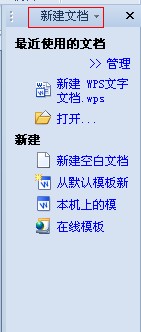
2.点击后选择样式和格式选项!打开
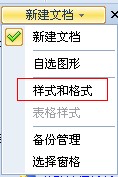
3.打开后,找到正文.点击选项
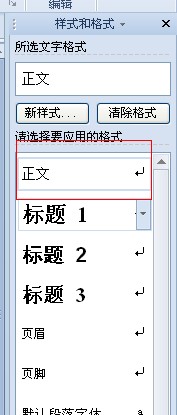
4.然后点击文本后面的。一个修改后的选项将出现,然后打开!
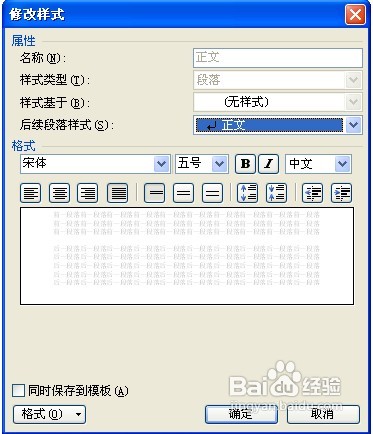
5.然后在左下角找到“格式”的选项。
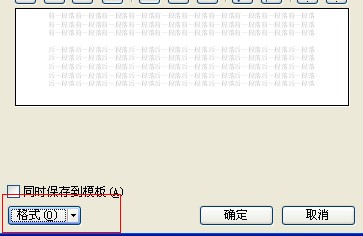
6.开业后选择段落
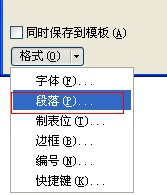
7.然后找到特殊的格式。然后在下面的下拉列表框中选择首行缩进!
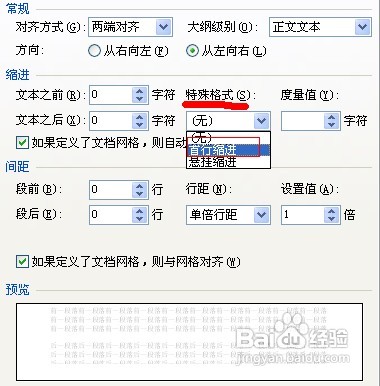
8.在选项框后设置两个字符。
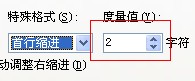
9.然后点击确定,我们会看到设置后的效果!
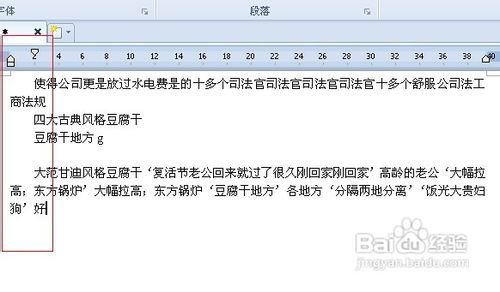
注意:不同的WPS版本可能有不同的操作方法。以上由2012版操作!
 office办公软件入门基础教程
office办公软件入门基础教程
